У учителя есть возможность поделиться портфолио, отправив его в виде ссылки на документ, QR-кода или файла.
Как создать ссылку на портфолио
Для того чтобы создать ссылку на портфолио, выполните следующие действия:
Шаг 1. Авторизуйтесь в сервисе «Портфолио учителя».
О том, как авторизоваться в сервисе «Портфолио учителя», читайте здесь.
Шаг 2. Нажмите на кнопку «Поделиться»
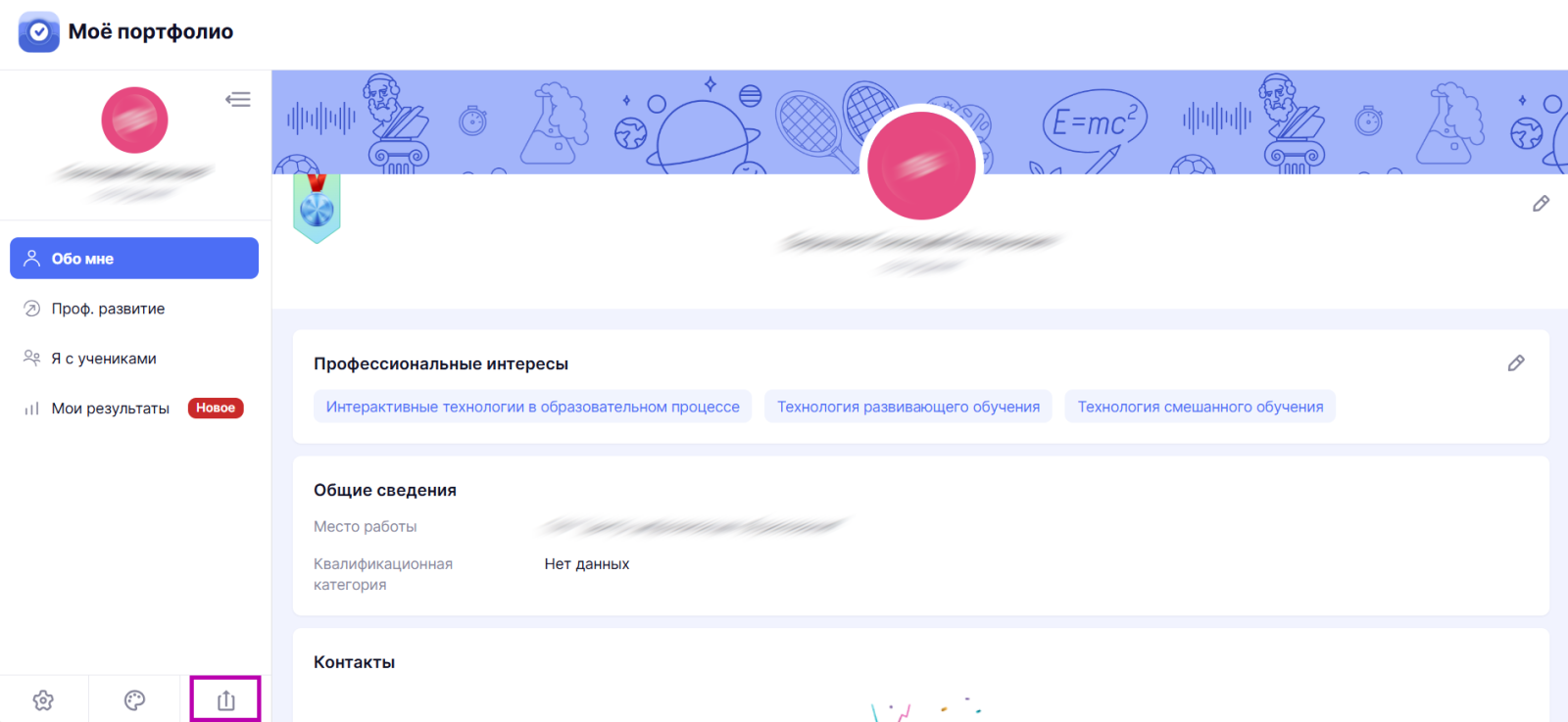
Кнопка «Поделиться»
Шаг 3. В открывшемся окне перейдите во вкладку «Доступ по ссылке».
.png)
Вкладка «Доступ по ссылке»
Шаг 4. Включите «Доступ по ссылкам и QR-кодам», активировав переключатель
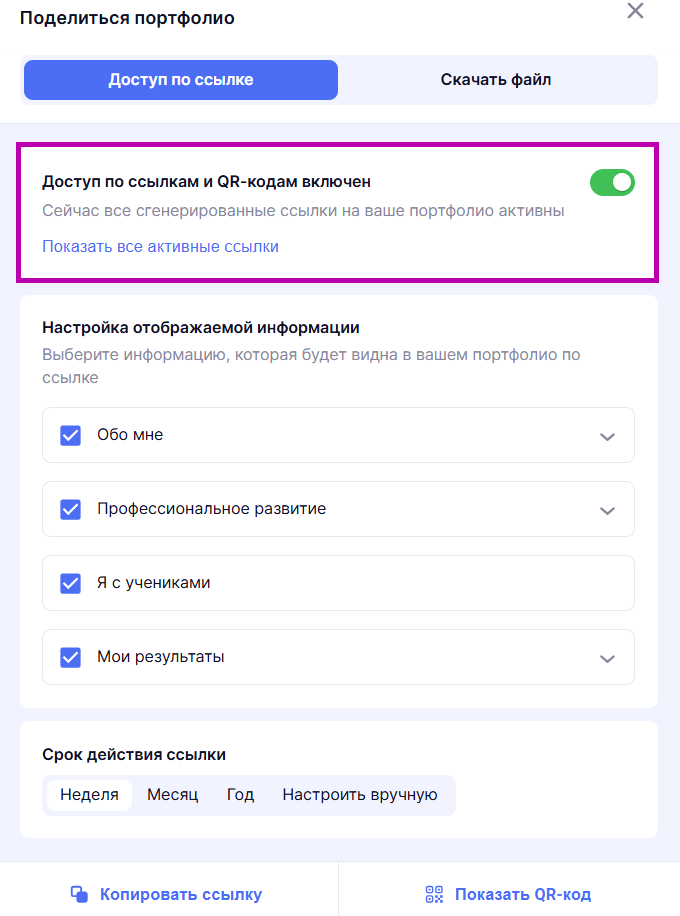
Доступ к портфолио по ссылке
При необходимости можно посмотреть уже сгенерированные ссылки, нажав на кнопку «Показать все активные ссылки».
.png)
Кнопка «Показать все активные ссылки»
Шаг 5. В блоке «Настройка отображаемой информации» выберите информацию, которая будет видна в портфолио по ссылке.
Чтобы перейти к подразделам, нажмите на

Переход к подразделам
Чтобы скрыть раздел или подраздел, уберите галочку рядом с ним.
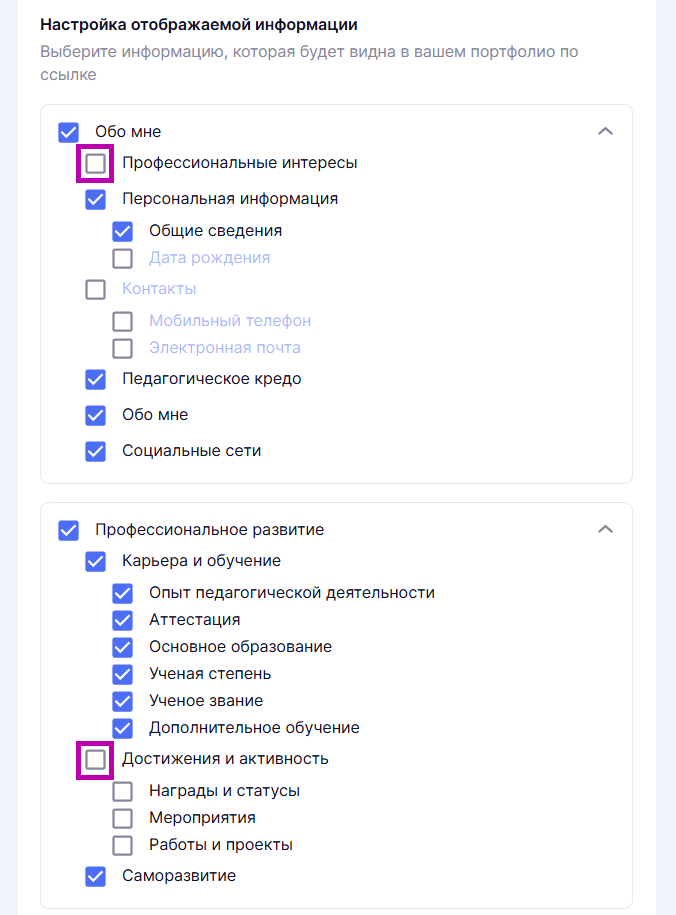
Настройка отображаемой информации
Шаг 6. Настройте срок действия ссылки.
Выберите период действия ссылки:
- неделя
- месяц
- год
Срок действия ссылки можно настроить вручную, указав необходимый период.
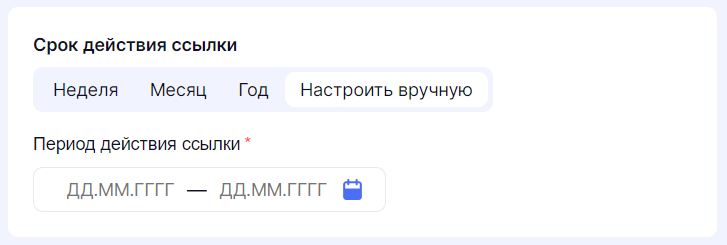
Срок действия ссылки
Шаг 7. Нажмите на кнопку «Копировать ссылку».
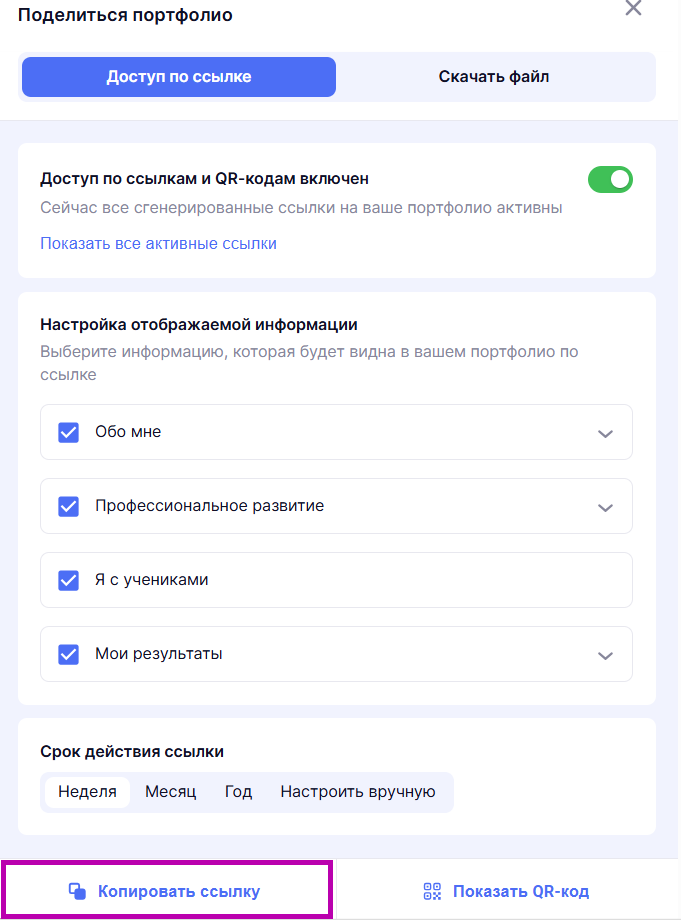
Кнопка «Копировать ссылку»
Шаг 8. В открывшемся окне нажмите на кнопку «Да, скопировать».
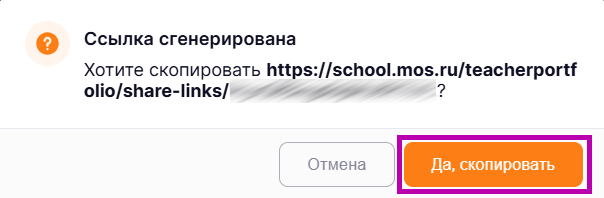
Сгенерированная ссылка
Скопированную ссылку можно вставить в электронное письмо, документ и т.д.
Шаг 9. Для просмотра портфолио с использованием QR-кода нажмите на кнопку «Показать QR-код» .
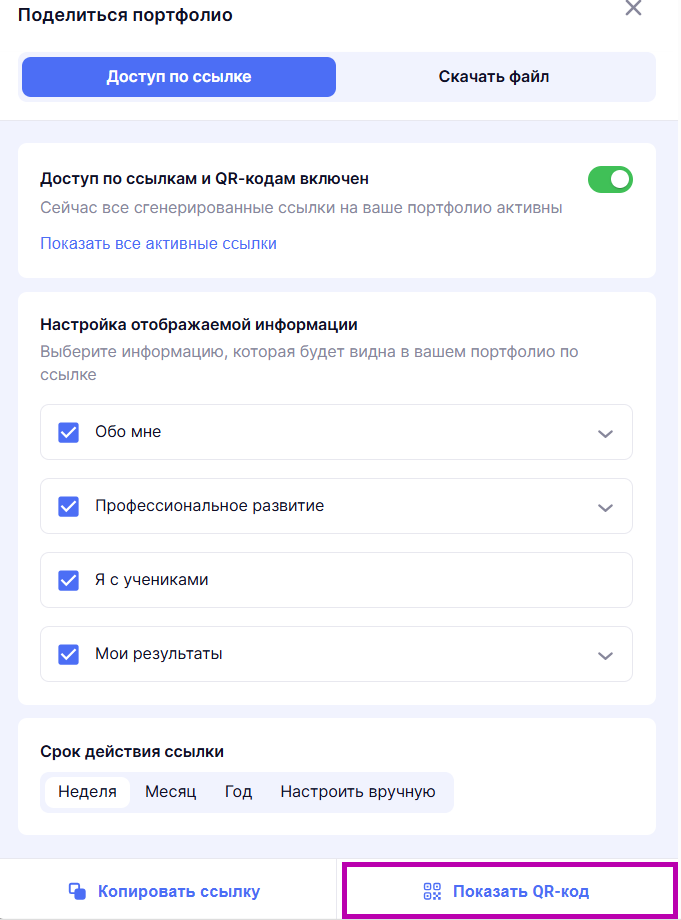
Кнопка «Показать QR-код»
Откроется окно с созданным кодом.
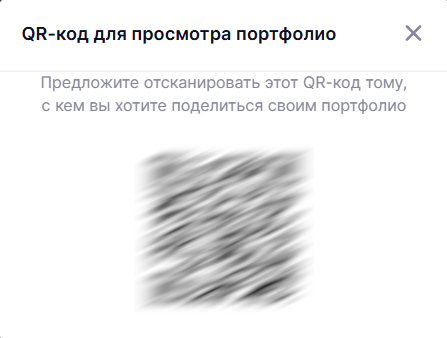
QR-код для просмотра портфолио
Как скачать файл портфолио
Для того чтобы скачать файл портфолио, выполните следующие действия:Шаг 1. Авторизуйтесь в сервисе «Портфолио учителя».
О том, как авторизоваться в сервисе «Портфолио учителя», читайте здесь.
Шаг 2. Нажмите на кнопку «Поделиться»
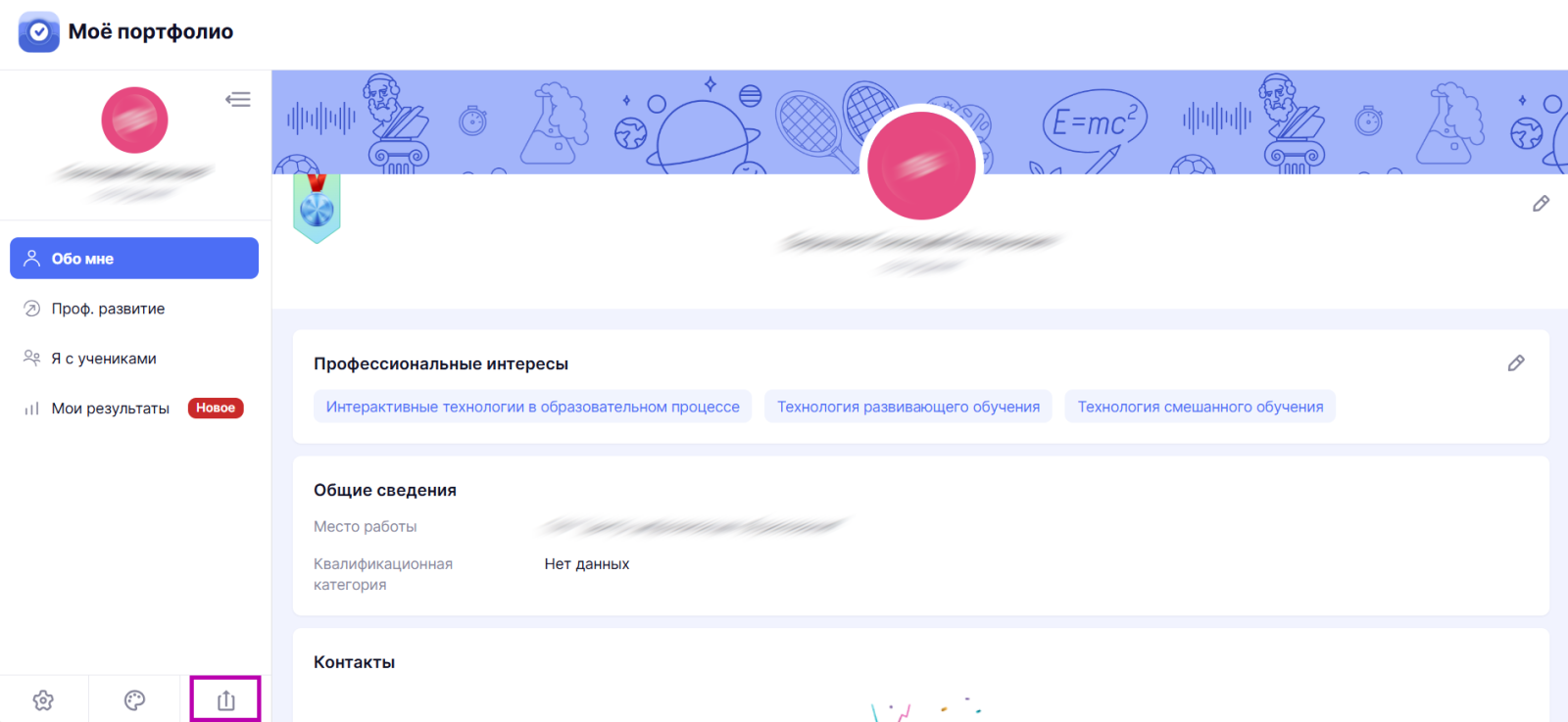
Кнопка «Поделиться»
Шаг 3. В открывшемся окне перейдите во вкладку «Скачать файл».
.png)
Вкладка «Скачать файл»
Шаг 4. Выберите информацию, которая будет отображаться в файле портфолио.
Чтобы перейти к подразделам, нажмите на
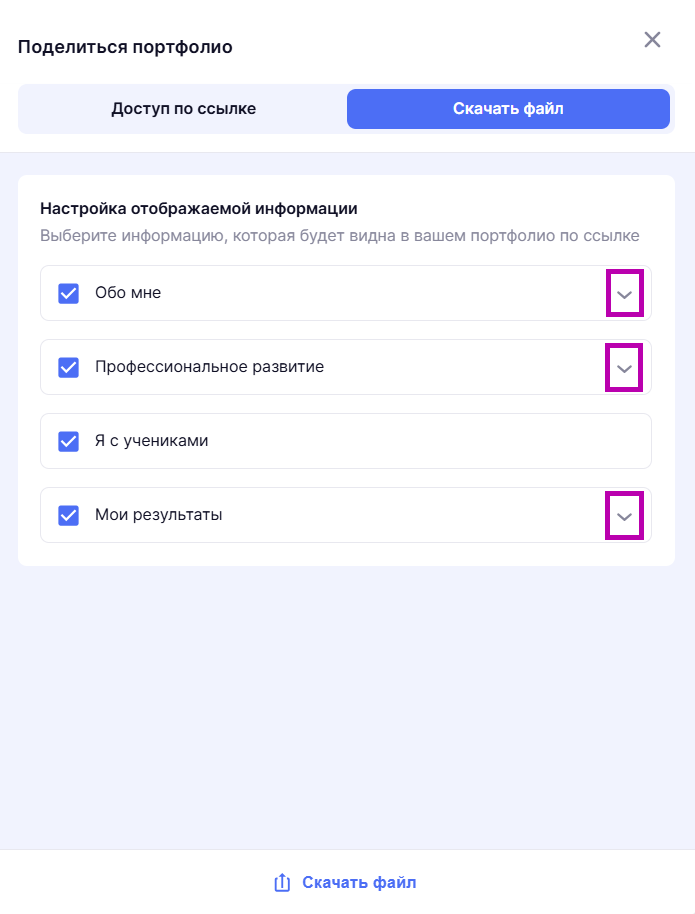
Переход к подразделам
Чтобы скрыть раздел или подраздел, уберите галочку рядом с ним.
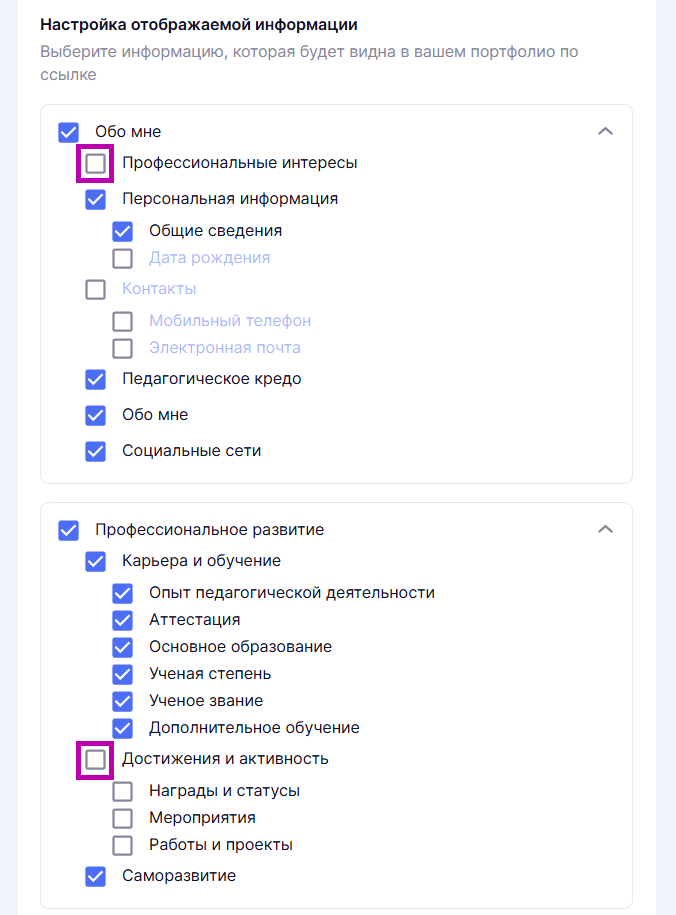
Настройка отображаемой информации
Шаг 5. Нажмите на кнопку «Скачать файл».
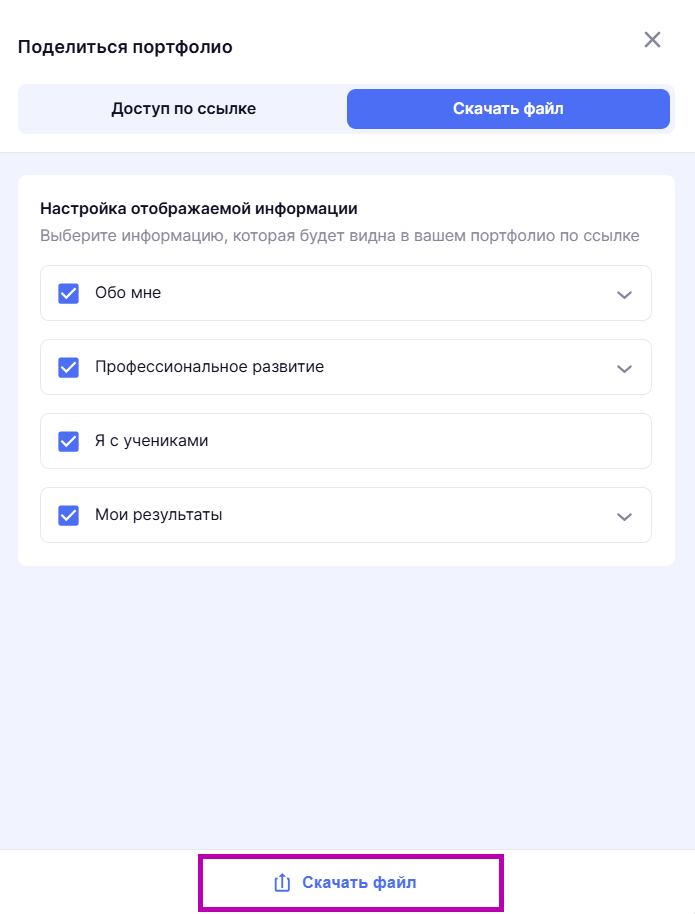
Скачивание файла
Готово, файл портфолио скачан.
Оглавление